Búsqueda de Código Postal en Excel. De antemano, hay diversos números de códigos postales. El código postal no es más que un código de dirección postal, es decir, estos números sirven como identificación de cada ciudad, barrio por estado.
Además, es a través de estos códigos postales que los sistemas de correos y transportistas y entre otras empresas que trabajan con direcciones de entrega, o incluso aplicaciones pueden localizar una dirección de manera muy rápida y eficiente.
Sin embargo, para realizar una búsqueda de código postal en Excel, deberá basar un sitio fuente donde estén todos los códigos postales registrados.
Sin embargo, hemos elaborado aquí una plantilla simple, donde puede registrar estados, barrios y ciudades y al final tener una búsqueda completa de toda la información sobre ese código postal que se buscó.
Justo después de este tutorial, vea este enlace: Funciones de Excel
Descargue la hoja de cálculo para seguir el tutorial a continuación:
Plantilla de Búsqueda de Código Postal en Excel
Primero, tenga en cuenta que la hoja de trabajo contiene 2 pestañas en total, y en la primera puede registrar ciertas informaciones necesarias, para que se realice la búsqueda de Código Postal.
Por lo tanto, para que esta información sea registrada correctamente, ingrese a un sitio que se especialice en códigos postales y busque la lista de códigos postales del estado y la ciudad que desea buscar.
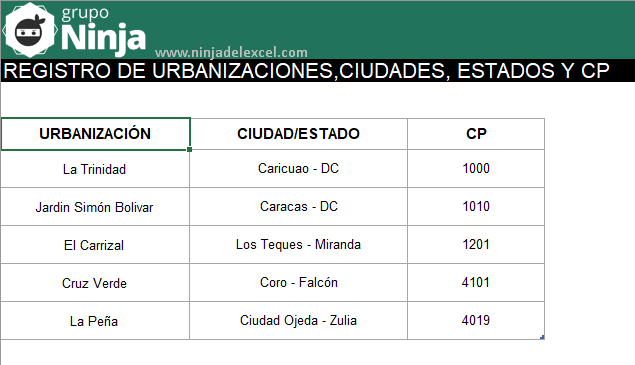
- Urbanización: Ingrese en esta columna el vecindario que corresponde al código postal que se registrará.
- Ciudad/Estado:Introduzca el nombre de la ciudad y el estado.
- Código Postal: Ingrese el número de código postal referente.
Reciba Contenido de Excel
Registre su E-mail aquí en el blog para recibir de primera mano todas las novedades, post y video aulas que posteamos.
¡Su correo electrónico está completamente SEGURO con nosotros!
Es muy importante que me agregues a la lista de tus contactos para que los siguientes E-mails no caigan en el spam. Agregue este: E-mail: [email protected]
Pestaña de búsqueda
Después de registrar toda la información correctamente, tenemos la pantalla de búsqueda en la pestaña «Código postal» y aquí puede realizar su búsqueda por código postal.
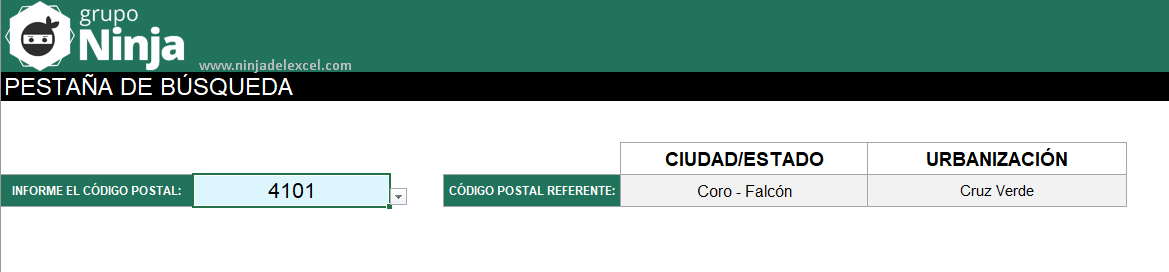
- Informe el Código Postal: En este campo, es posible elegir a través de una lista desplegable el número de código postal que se registró.
- Código Postal Referente:Y después del número buscado, el resultado se muestra inmediatamente en estos dos campos de ciudad/estado y urbanización. De esa manera, sabrá a qué ciudad, estado y urbanización se refiere ese número de código postal.
Conclusión Sobre la Plantilla para Búsqueda de Código Postal en Excel
Por lo tanto, con esta hoja de trabajo sabrás a qué ciudad o estado se refiere ese número de código postal, todo de una manera muy simplificada y automática. Esperamos que con esta hoja de trabajo, tenga una base de ejemplo para el diseño futuro algo mucho más avanzado.
Curso de Excel Básico, Intermedio y Avanzado:
Pronto, ¡Cursos de Excel Completo! Continúa leyendo nuestros artículos y entérate un poco más de lo que hablaremos en nuestra aulas virtuales.
 Si llegaste hasta aquí deja tu correo y te estaremos enviando novedades.
Si llegaste hasta aquí deja tu correo y te estaremos enviando novedades.
¿Qué esperas? ¡Regístrate ya!
Accede a otros tutoriales de Excel
- Cómo Extraer Fechas Consecutivas en Excel – Ninja del Excel
- 2 Formas de Extraer Valores Únicos en Excel – Ninja del Excel
- Extraer Formatos en Porcentaje en Excel – Ninja del Excel
- Fracción en Excel: Aprenda a mostrar la fracción – Ninja Del Excel
- Función CONTAR.SI.CONJUNTO Entre Dos Valores – Ninja Del Excel
- Cómo Eliminar Macros en Excel: Paso a paso – Ninja Del Excel
















